چگونگي تبادل دیتا (Sync)بین پوشه های خاص با Dropbox
آیا دوست دارید با Dropbox به جای تبادل خودکار همه داده ها بین پوشه های روی کامپیوتر خود بین پوشه های دلخواه خود داده تبدل کنید؟ در اینجا نحوه استفاده از همگام سازی انتخابی موجود در آخرین نسخه بتا Dropbox را بررسی می کنیم.
Dropbox بهترین ابزار برای انتقال فایلهای مهم خود بین چند کامپیوتر بوده و تا کنون مقالات بسیاری در مورد کارهای خیلی جالبی که شما می توانید با حساب کاربری خود با Dropbox انجام دهد پوشش داده ایم. اما تاکنون ، هیچ راهی برای انتقال اطلاعات میان چند فولدر خاص یک رایانه ارائه نکرده ایم ؛ پس این مورد را هم در این مقاله پوشش خواهیم داد.
ممکن است خسته کننده باشد اگر بخواهید فایل های بزرگ روی کامپیوتر ذخیره کرده اما ان رایانه درایو سخت کوچکی داشته باشد. آخرین نسخه بتا از Dropbox به شما اجازه می دهد تا فقط پوشه های انتخابی را بین دو رایانه منتقل کنید تا مشکل کمی فضای دیسک سخت به وجود نیاید.
لطفا توجه داشته باشید : این قابلیت در حال حاضر تنها در نسخه 0.8 بتا از Dropbox موجود است.
نصب و راه اندازی نسخه جدید بتای برنامه
نسخه آزمایشی 0.8 جدیدی از Dropbox را دانلود کنید(لینک انتهای مقاله) ؛ را دانلود صحیح را برای سیستم خود انتخاب کنید. سپس برنامه نصب برنامه به صورت عادی اجرا کنید.
برای نصب فقط چند ثانیه زمان می گیرد ، هر چند در پایان نصب ،نوار وظیفه رایانه مورد تست ما برای چند ثانیه ای ناپدید شد. عجیب است که برنامه نصب به شما اطلاع نمی دهد که نصب به پایان رسیده و اگر شما قبلا از نسخه های قبلی Dropbox روی رایانه خود استفاده می کرده اید آن نسخه هم به سادگی در سینی سیستم(system tray) شما وجود دارد و حذف نمیشود. در صورتی که برای اولین بار Dropbox می کنید، از شما خواسته می شود تا اطلاعات حساب Dropbox خود را وارد کرده و یا حساب جدید ایجاد کنید.
تبادل بین پوشه های انتخابی
به طور پیش فرض ، Dropbox قادر است دیتای قرار گرفته در پوشه های موجود خود را بین چند رااینه داری این برنامه مبدله کند. به محض این که نسخه بتا نصب شد، شما می توانید پوشه یا زیر پوشه های خاصی را که نمی خواهید بین دو رایانه مبادله شوند را انتخاب کنید. روی آیکون Dropbox در سینی سیستم خود کلیک راست کنید و تنظیمات(Preferences) را انتخاب کنید.
بر روی زبانه پیشرفته(Advanced) در بالا کلیک کنید ، و سپس بر روی دکمه Selective Sync کلیک نمایید.
حال ، هر پوشه ای را که نیازی به تبادل ندارد، تیک کنارش را بردارید. این پوشه ها هنوز هم دررایانه مبدا یا در محیط وب Dropbox باقی می مانند ، اما در هنگام تبادل دیتا به کامپیوتر مقصد فرستاده نمی شوند.
به طور پیش فرض تنها پوشه های اصلی را در حساب Dropbox خود مشاهده می کنید. اگر مایل به تبادل پوشه های خاص ، اما بدون بعضی از زیر پوشه های خاص می باشید ، بر روی دکمه تبدیل به نمایش پیشرفته(Switch to Advanced View) کلیک کنید.
پوشه ها را باز کرده و هر گونه زیر پوشه ای را که نمی خواهید تیک کنار آن را بردارید. توجه کنید که جعبه چک کنار پوشه اصلی اکنون از رنگ آبی پر شده ،که نشان دهنده ان است که بخشی از اطلاعات این پوشه تبادل می شود.
زمانی که شما همه تغییرات مورد نظر را انجام دادید Ok کنید. Dropbox سپس پیامی می دهد که مطمئن شود شما می دانید این پوشه ها در فرآیند تبادل به رایانه مقصد نخواهند رفت ؛ خوب اگر شما مطمئن هستید که می خواهید چنین کاری انجام دهید Ok کنید.
Dropbox خود پوشه ها را مرتب کرده و فایل ها و پوشه هایی که شما نمی خواهید را از پروسه کنار می گذارد.
پس از تبادل داده ها میان دو رایانه وقتی شما پوشه Dropbox در رایانه مقصد را باز کنید ، خواهید دید که پوشه های تیک نخورده در رایانه مبدا در پوشه Dropbox کامپیوتر مقصد وجود نخواهد داشت. این پوشه ها هنوز هم در حساب Dropbox آنلاین ما ، و بر روی بقیه کامپیوتر ها جز رایانه مقصد وجود خواهند داشت
اگر یک پوشه جدید با نام همان پوشه شرکت نکرده در تبادل در رایانه مقصد ایجاد کنید ، کنار آیکون پوشه یک علامت منهای خاکستری نمایش داده می شود. دیگر این پوشه را نمی توان با دیگر کامپیوتر ها و یا حساب Dropbox آنلاین تان تبادل کنید.
اگر می خواهید این پوشه های ناخواسته را به کامپیوتر مقصد با Dropbox اضافه کنید ،کافیست مراحل بالا را تکرار کنید،منتها این این پوشه ها را هم برای پروسه تبادل تیک دار کنید. اگر هر کدام از پوشه ها پیش از این تبادل نشده اند، نام انها در انتهای لیست موجو داست و در صورت انتخاب آنها ، میان تمام کامپیوترهای شبکه تبادل می شوند.
نتیجه
از اینکه که هم اکنون می توانیم انتخاب کنید دقیقا کدام پوشه ها را برنامه میان کامپیوترها تبادل کند هیجان زده ایم. از آنجا که هر چیزی را می توان باحساب آنلاین Dropbox مبادله کرد هنوز هم می توان به هر یک از پوشه های مورد نیاز خودا ز هر جایی که اینترنت وجود دارد دسترسی داشته باشید. این امر Dropbox را برای ما خیلی بیشتر کاربردی ساخته ، و می تواند به شما کمک کند دقیقا همان پوشه هایی را که مورد نیازتان است به رایانه مقصد ارسال کنید.
پیوندها
دانلود Dropbox جدید بتا نسخه 0.8.64
ثبت نام در سایت Dropbox
منبع:howtogeek

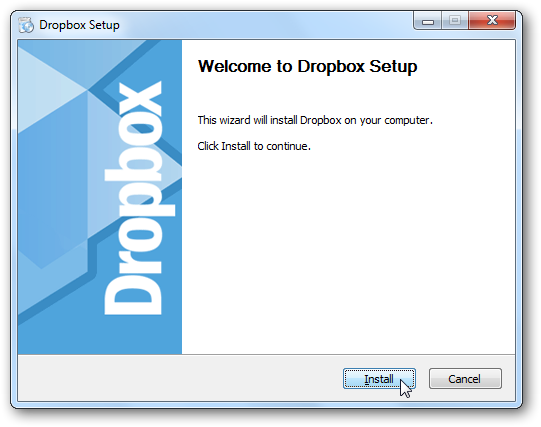

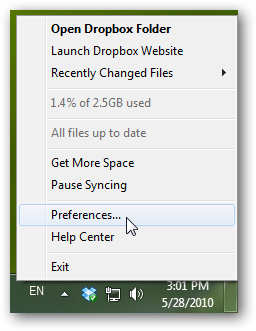


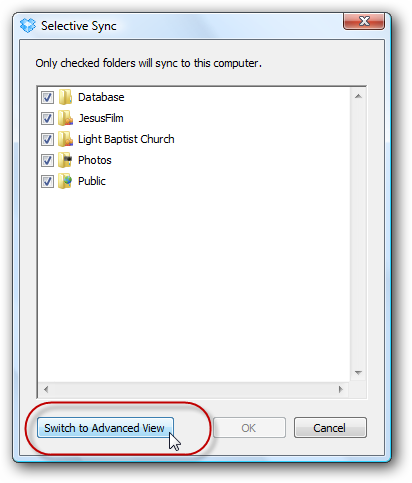
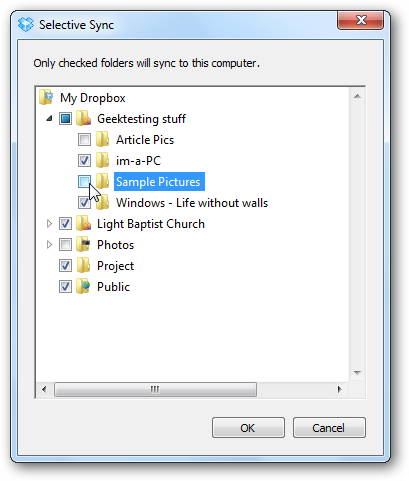


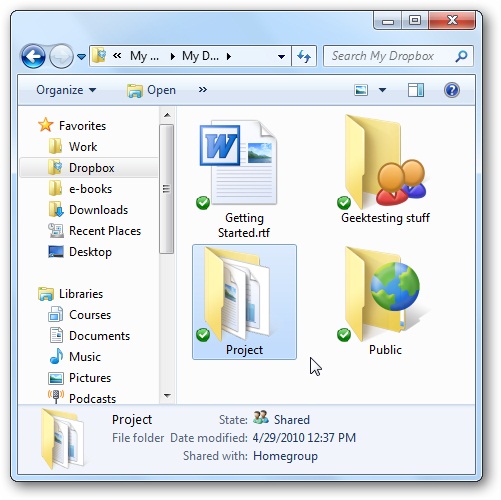


سلام دوستان
این مطلب رو یک بار گذاشته بودید که
ميشه بگيد كجا و آدرسش رو بديد… !